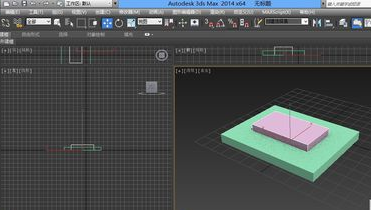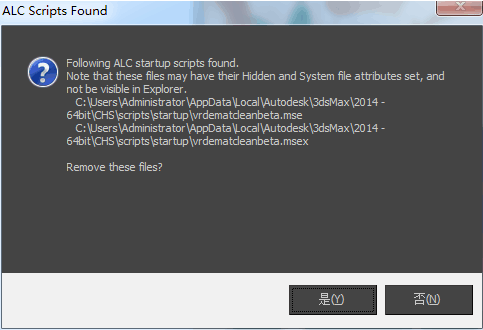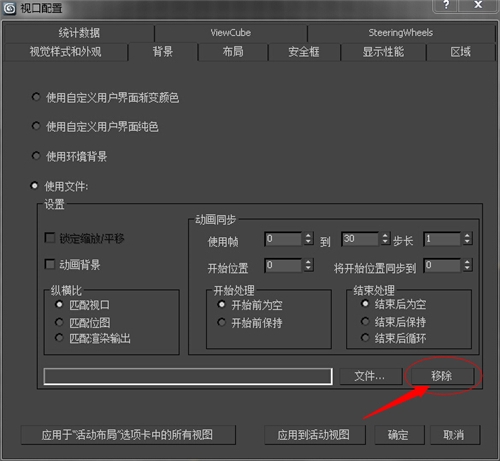3dmax文字怎么沿路径弯曲(3dmax文字沿路径变形)优质
3dmax文字怎么沿路径弯曲?之前小编和大家分享过3dmax使用路径变形的方法。本文小编在这基础上为大家带来3dmax制作文字沿路径变形弯曲的方法。感兴趣的小伙伴们快和小编一起来看看3dmax如何使用路径变形弯曲制作立体文字吧。3dmax制作文字沿路径变形弯曲的方法如下:
步骤一。3dmax文字怎么沿路径弯曲?首先我们要打开3Dmax软件,创建一条曲线。设置参数为平滑。形状如图所示。
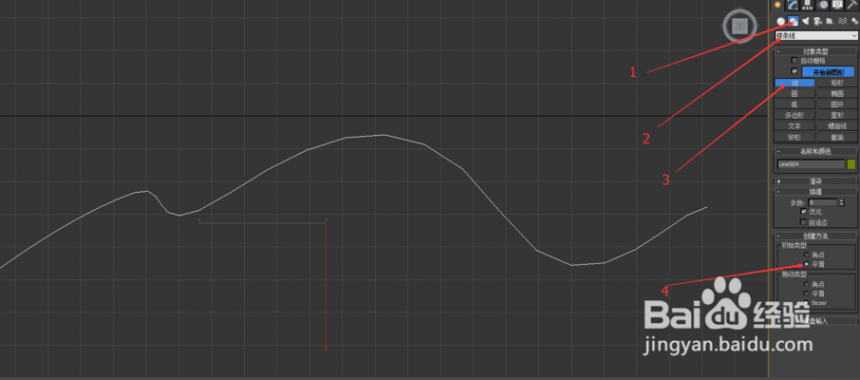
步骤二。在3dmax软件中。选择线点击右键更改为样条线。再选择样条线。添加轮廓。设置参数为3-9MM之间。选择刚才创建的样条线。复制一份移动到一边。给它添加挤出修改器或倒角修改器。得出立体的效果图。下面我们将在该3dmax图形上制作文字沿路径变形弯曲。
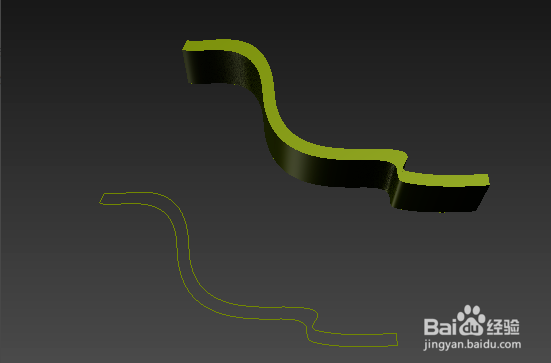
步骤三。在3dmax界面选择样条线。点击文本。输入淘之梦百度经验的文字作为示范。其它文字参数按个喜欢设置。大小控制在立体图案的范围内就可以。然后我需要制作出3dmax文字弯曲路径。

步骤四。3dmax制作文字沿路径变形弯曲。选择3dmax文字“淘之梦百度经验”。添加挤出修改器。设置参数为5MM左右。得出效果图并再把之前的轮廓图片删除多余的线段得出3dmax文字路径。
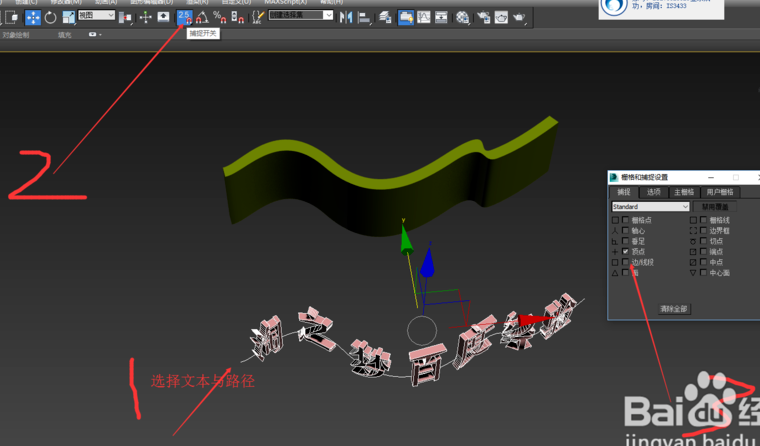
步骤五。给立体图案添加路径变形(WSM)修改器。点击拾取路径。拾取线断路径。设置参数如下图。并使用顶点捕捉对齐摆放好位置。3dmax制作文字沿路径变形弯曲完成。效果如下所示。

以上五个步骤就是3dmax文字怎么沿路径弯曲?3dmax制作文字沿路径变形弯曲的方法。希望本文的方法分享能给小伙伴们带来帮助。
更多精选教程文章推荐
以上是由资深渲染大师 小渲 整理编辑的,如果觉得对你有帮助,可以收藏或分享给身边的人
本文标题:3dmax文字怎么沿路径弯曲(3dmax文字沿路径变形)
本文地址:http://www.hszkedu.com/21463.html ,转载请注明来源:云渲染教程网
友情提示:本站内容均为网友发布,并不代表本站立场,如果本站的信息无意侵犯了您的版权,请联系我们及时处理,分享目的仅供大家学习与参考,不代表云渲染农场的立场!
本文地址:http://www.hszkedu.com/21463.html ,转载请注明来源:云渲染教程网
友情提示:本站内容均为网友发布,并不代表本站立场,如果本站的信息无意侵犯了您的版权,请联系我们及时处理,分享目的仅供大家学习与参考,不代表云渲染农场的立场!